همیشه کاربران دچار این مشکل هستند که نمی توانند PDFهایی که به زبان فارسی هستند را همانند PDFهایی که به زبان انگلیسی هستند به فایل Word تبدیل کنند. پس با من همراه باشید تا آموزش تبدیل PDF فارسی به Word را با همه روش ها برای شما توضیح دهم.
برای انجام این کار روش های مختلفی وجود داره که همه روش ها رو به شما آموزش خواهم داد:
تبدیل فایل های pdf (فارسی) به word بدون نیاز به نرم افزار
تبدیل فایل PDF به Word در مرورگر گوگل کروم یا موزیلا فایرفاکس:
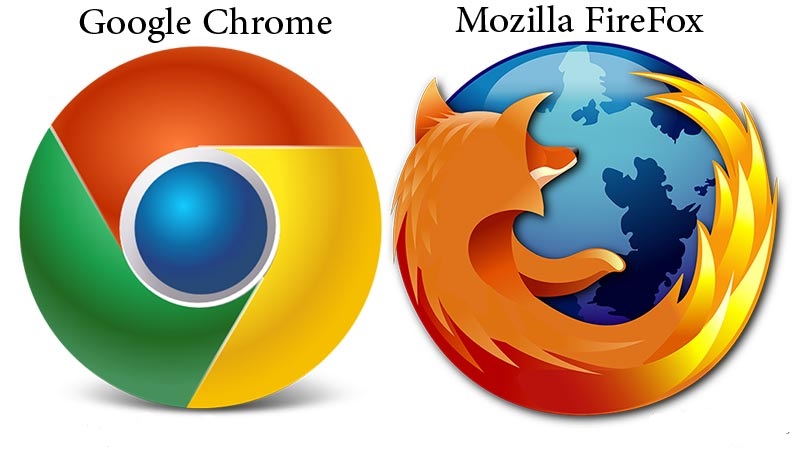
برای این کار نیاز به انجام کار خاصی نداریم فقط باید بر روی دستگاهی که دراختیار داریم (کامپیوتر رومیزی ، لپ تاپ ، تبلت یا گوشی هوشمند) مرورگر Mozilla FireFox یا مرورگر Google Chrome را نصب کنیم. توجه نمایید باید حتما از نسخه ۲۵ به بعد برای موزیلا فایرفاکس و از نسخه ۳۰ به بعد مرورگر گوگل کروم استفاده کنید. این نسخه ها هم اکنون در اینترنت برای لپ تاپ و رایانه موجود هستند و می توان آنها را نصب کرد.
در صورتی که از نسخه قدیمی استفاده میکنید باید پلاگین مربوط به خواندن فایل های PDF روی نسخه های قدیمی نصب باشد یا اینکه از نسخه های جدید استفاده نمایید.
برای انجام این کار مراحل زیر را به ترتیب انجام دهید:
با استفاده از مرورگر فایل PDF را باز می کنیم. مرورگر را باز کرده و کلید های ترکیبی Ctrl+O را فشار می دهیم تا با یک پنجره شبیه به تصویر زیر مواجه شوید. سپس مسیر فایل(ها) را پیدا کرده , فایل(های) PDF را انتخاب می کنیم و در آخر بر روی گزینه Open کلیک میکنیم تا فایل(ها) در مرورگر قرار بگیرند.
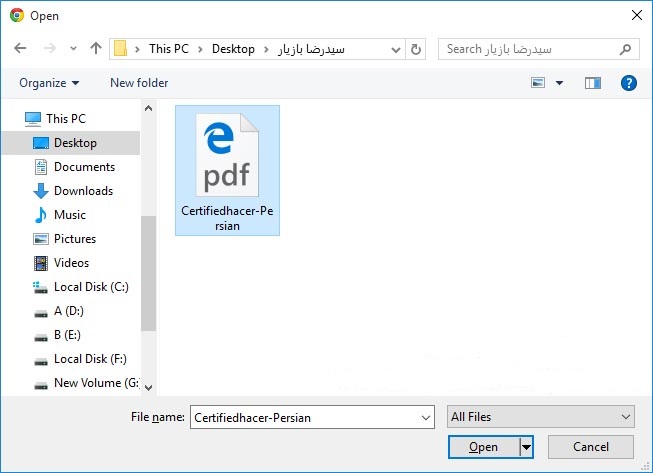
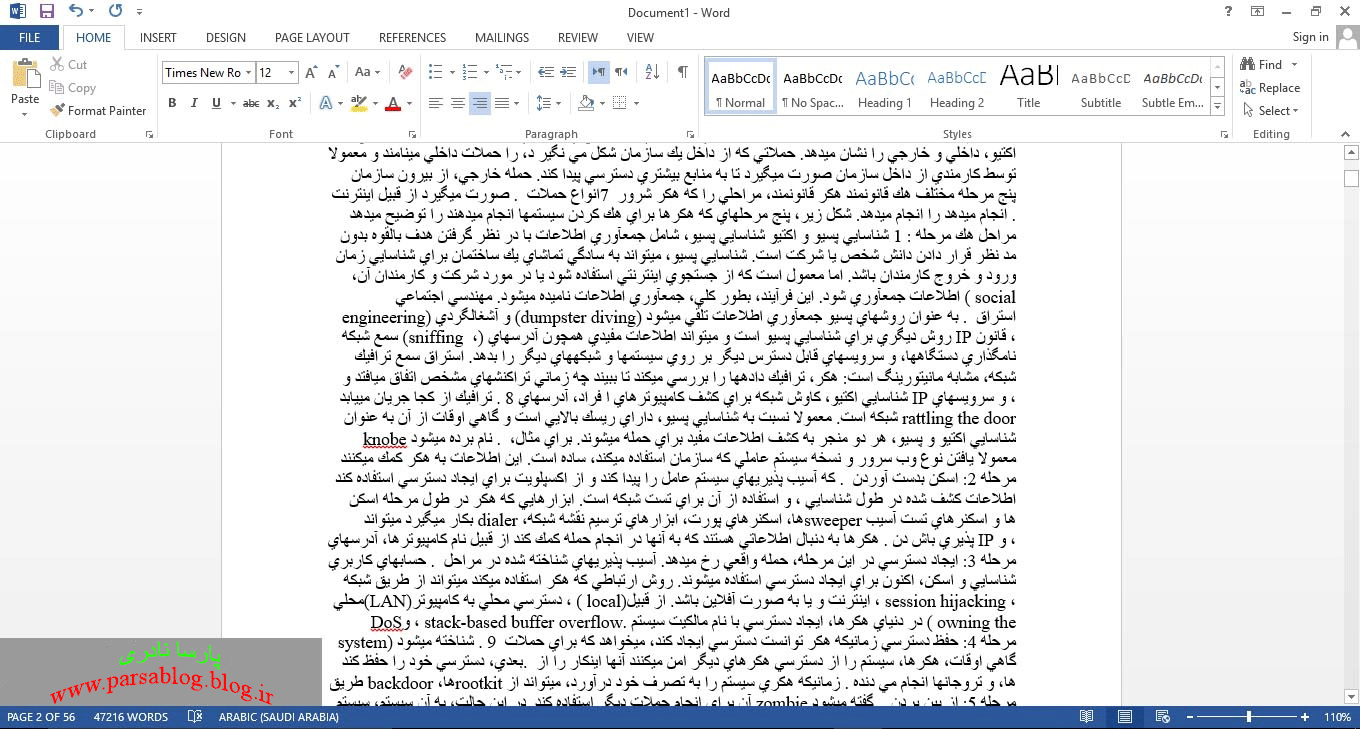
اما طبق تصویر بالا مشاهده می شود که تصاویر و نمودارهای مندرج از فایل PDF در فایل Word کپی نگردیده است برای حل این مشکل نیز بایستی بصورت دستی از صفحه مانیتور خود عکس تهیه کرد و یا با استفاده از نرم افزار های گوناگون می توان از محیط های دلخواه فایل PDF، عکس با فرمت JPG یا PNG تهیه کرد سپس درون فایل Word در محل مورنظر قرار می دهیم.
آموزش عکس گرفتن از صفحه نمایش در ویندوز
اگه فایل PDF شما اضافاتی مثل حاشیه و عکسهایی در پس زمینه داشته باشد ابتدا طبق لینک آموزشی بالا یا با نرم افزار Foxit PDF Editor و حتی فتوشاپ CS6 صفحه مورد نظر را ویرایش کنید و اون قسمت ها را حذف کنید و فایل را ذخیره کنید. سپس کار کپی برداری را انجام دهید.
– توجه داشته باشید که نام فایل PDF بصورت فارسی نباشد تا مرورگر در بازکردن آن مشکلی نداشته باشد و حتی مسیر فایل PDF با عناوین فارسی نباشد. (مثلا درون پوشه با نام و کاراکتر فارسی زبان نباشد)
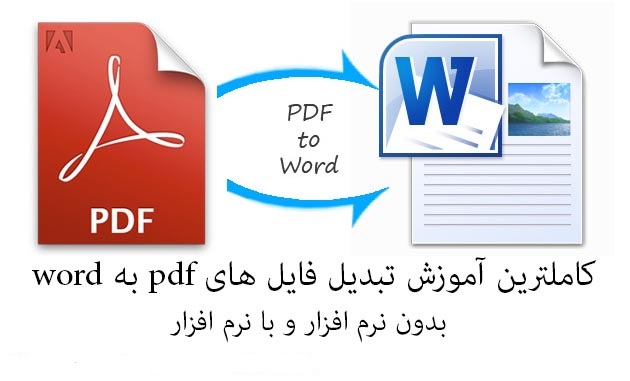





خیلی دنبال این موضوع بودم
مرسی از زحماتتون
به ما هم سر بزنید